Koje radnje poduzeti ako tablet ovisi

- 3372
- 593
- Morris Cronin PhD
Tablet pripada kategoriji jednog od omiljenih i cijenjenih naprava, jer ga karakterizira nekoliko prednosti. Prije svega, to je višenamjenski i sposoban je ostvariti čak i takve zadatke koji nisu u stanju izvršiti neka prijenosna računala. Tablet može uspješno kombinirati funkcije računala, a istovremeno mobilni telefon. I s obzirom na njegove kompaktne dimenzije, postaje očito zašto je prioritet kada korisnik ima putovanje ili se očekuje uzbudljivo putovanje.

Međutim, mogu se pojaviti nepredviđene okolnosti s tabletima koje ponekad unose korisnika u stupor. Ne znaju svi što učiniti ako je uređaj visio. Ali, naoružani određenim znanjem, možete pobijediti ovaj problem.
Dijagnoza problema
Najčešće su kineske tablete zamrznute, iako takve neugodne situacije nisu isključene uređajima poznatih marki.
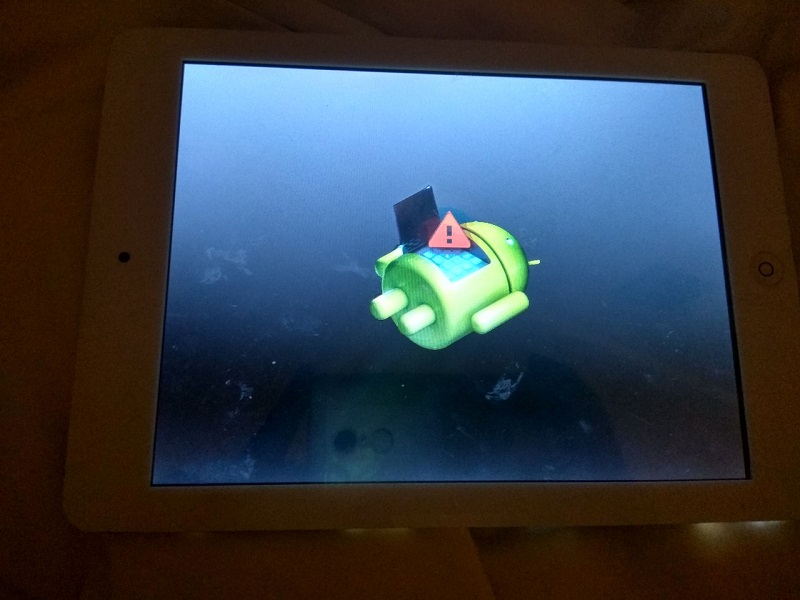
Važno je utvrditi u kojem je trenutku gadget bio inhibiran. Vješanje može se dogoditi kada se pojavi čuvar zaslona s markom, to može ukazivati na to da se operativni sustav ne može učitati. Također, program trčanja ili igra mogao bi uzrokovati ozbiljne kočnice, sve do gubitka mogućnosti kontrole gadgeta. Sustav se može zamrznuti tijekom uobičajenog rada, pregledavanja videozapisa, surfanja na Internetu ili u trenutku kada je korisnik proveo vrijeme za igru.
Uzroci smrzavanja
Ako tablet visi i ne isključuje se, algoritam potrebnih radnji može se shvatiti samo otkrivanjem razloga koji su doveli do takve situacije. Pored toga, trebali biste znati da su uzroci koji vode do neuspjeha u radu uređaja podijeljeni u dvije kategorije:
- hardver;
- Softver.

Tablet možda neće reagirati na dodir zbog oštećenja na zaslonu
Najčešći su programski razlozi kada je sam korisnik izazvao gadget, uspostavljajući pogrešan softver. Također se primjećuje neuspjeh softvera ako prilikom instaliranja bilo koje aplikacije postoji virusna infekcija. Naravno, učitani virus izazvat će poremećaje operativnog sustava i neke aplikacije. Vrlo često, s virusnom infekcijom, postoji neuspjeh postavki.
Razlozi hardvera uključuju mehaničko oštećenje tableta, praćeno neuspjehom ploče. Sam korisnik također može izazvati hardversko vješanje tableta povezivanjem neispravnih vanjskih uređaja s njim. Na primjer, ako punjač izađe iz sustava, neće raditi na tome da uređaj normalno puni uređaj. U skladu s tim, zamrzavanje hardvera bit će primijećeno u ovom slučaju.
Dakle, odlučivši se na uzrok tableta, postaje jasno što dalje učiniti. Da biste to učinili, sjetite se samo kojih je radnji vaš aparat nedavno podvrgnut.
Ako je pao ili udario, morat ćete kontaktirati servisni centar. Korisnik vjerojatno neće neovisno otkriti kvar hardvera, jer to zahtijeva određeni skup alata i, naravno, neka znanja i vještine.
Ako je obrazloženi program postao razlog, korisnik će moći riješiti takav problem bez vanjskog sudjelovanja.
Eliminacija malih vješanja tijekom tablete
Ako ima kratkotrajnog vješanja (gadget jednostavno koči već neko vrijeme, a zatim možete nastaviti koristiti uređaj) i pojaviti se povremeno, to signalizira da sustav za svoj normalan rad nema dovoljno RAM -a za svoj normalan rad. Problem je što igre i programi pokrenuti u pozadini, neprimjetno za korisnika, troše veliku količinu memorije.
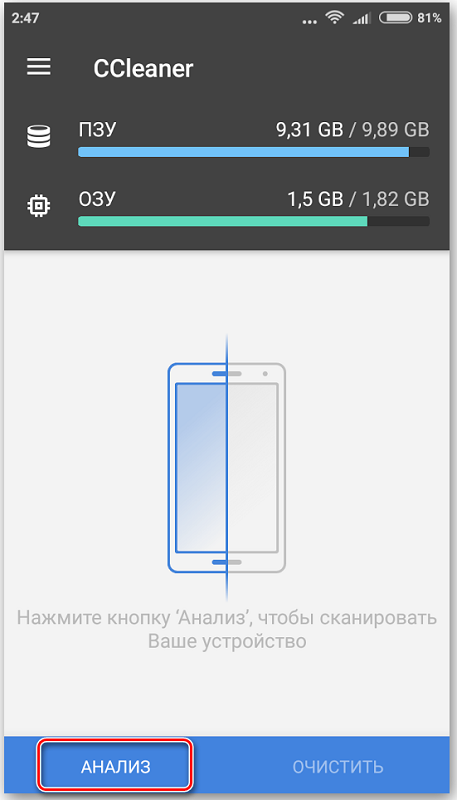
Morate očistiti RAM -a pomoću integriranog uslužnog programa za oslobađanje korištene memorije. Ako vaš tablet nema pravu standardnu aplikaciju, učitajte je iz Google Play -a, slanje zahtjeva u pretraživanju ključne fraze "čišćenje RAM -a". Na setu mnogih pronađenih programa odaberite bilo koga i preuzmite na svoj uređaj. Popularni i multifunkcionalni optimizatori: CCLeaner, čišćenje RAM -a, AVG Cleaner, Advanced Mobile Care Security (AMC).
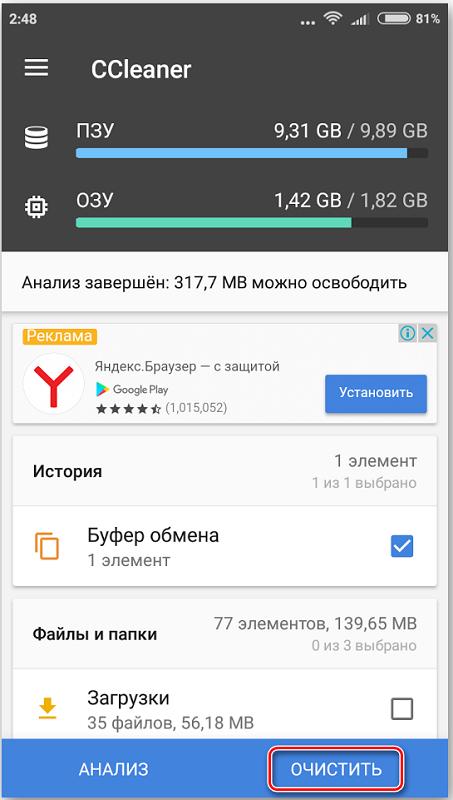
U takvim aplikacijama sučelje je obično jednostavno i intuitivno za korisnika, što vam omogućuje brzo rješavanje principa rada programa i njegovih alata. Kliknite gumb "Čisto" ("čisto") da biste započeli skeniranje sustava radi dostupnosti aplikacija koje rade u pozadini. Nakon završetka postupka, predložit će se odabir kojih se procesa trebate riješiti postavljanjem zastave nasuprot imenu s ikonom.
Uništenje virusa i zlonamjernog
Na zaraženom tabletu može se dogoditi ogromno opterećenje, koje će se odvijati ozbiljne kočnice i česte neispravnosti tijekom rada s uređajima. Brzina preuzimanja datoteka naglo opada, programi počinju izdavati poruke o pogrešci, a prilikom ponovnog pokretanja ili unosa preglednika poruke se pojavljuju s prijedlogom za prijenos novca (ili se prijavite za webinar). Zapamtite ako ste prešli na sumnjive veze, preuzeli i instalirali aplikacije iz neprovjerenih izvora. Ako se jave sumnje, potrebno je provjeriti ima li prisutnosti zlonamjernih datoteka u sustavu pomoću specijaliziranih komunalnih usluga.
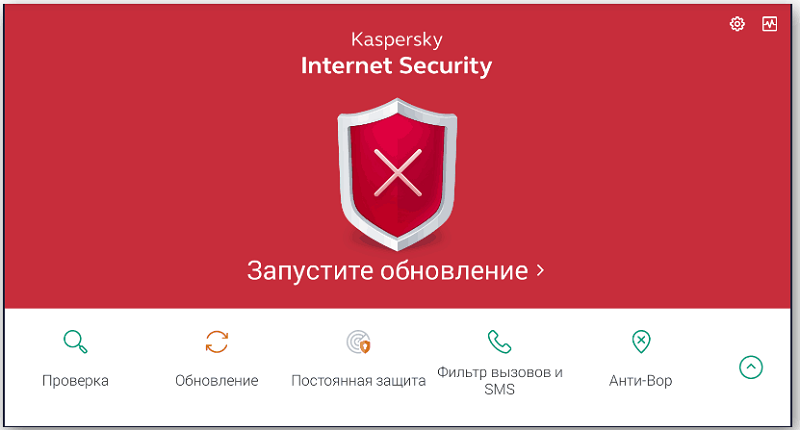
Možete skenirati i analizirati na mreži, na web lokacijama besplatnih skenera za viruse. Oni uključuju: VMS Doctor Web, ESET Online skener, Kaspersky Online Scanner, Virustotal i drugi. Ali s ovom metodom neće se provjeriti svi dijelovi sustava, jer postoji šansa da se virus tamo nalazi.
Stoga je bolje koristiti Antivirus ugrađenog -u antivirusu (ako je osiguran na vašem uređaju) ili preuzmite specijalizirani softver s Play Market -a s Play Market -a. Preporučuje se koristiti za traženje virusa, aplikacija, kao što su: DRWEB, ESET mobilna sigurnost i antivirus, KIS (Kaspersky Internet Security), AVG Antivirus ili Avast Mobile Security Security.
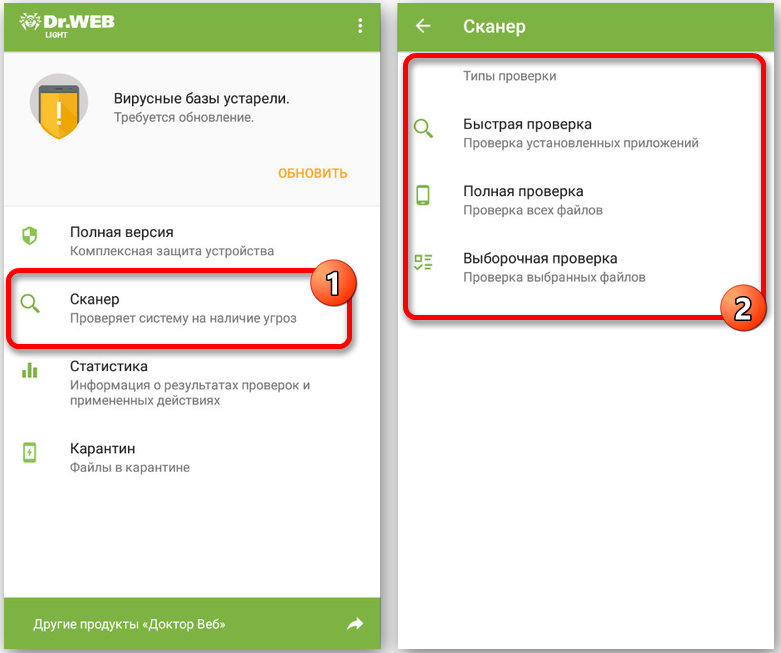
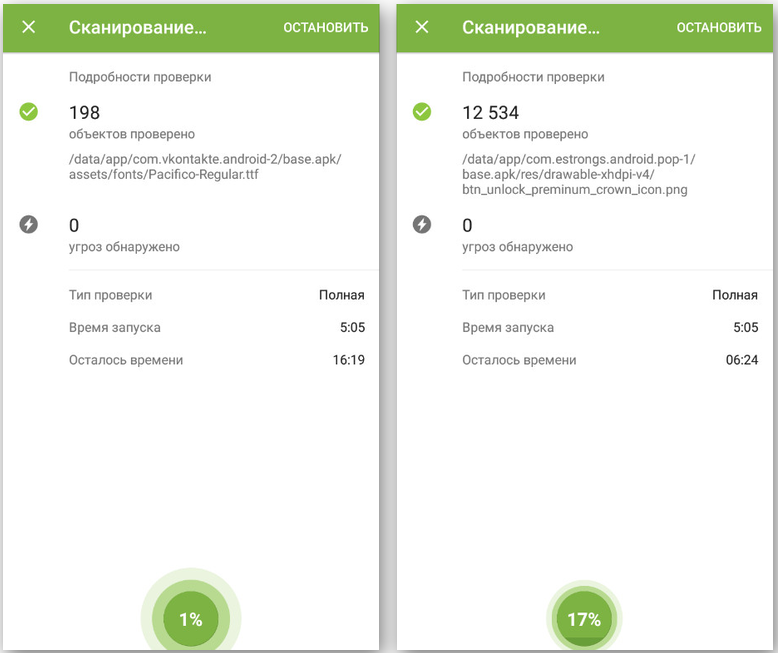
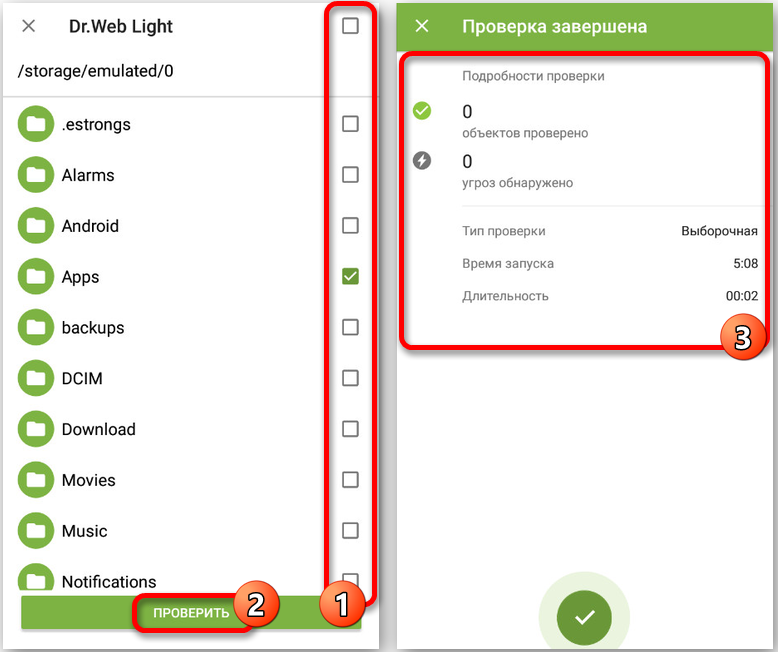
Onemogućavanje primjene pozadinske potrošnje prometa
Većina modernih programa i igara ima priliku ući na Internet, a često ga koriste za dobivanje najnovijih verzija koje se događaju u automatskom načinu rada. Korisnik možda nema ni obavijest o početku ažuriranja, ali ovo je trošak prometa (što nije baš dobro ako imate ograničeno) i dodatno opterećenje na sustavu. Možete ukloniti gubitke pomoću specijaliziranih programa ili pomoću standardnih alata za operativni sustav.
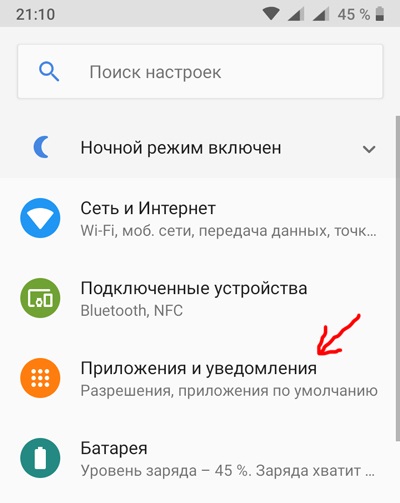
Ovisno o ljusci tableta (ima ih mnogo: Miui na uređajima iz Xiaomi, Samsung Experience, Emui u Huaweiju i Honor, ili čistom Androidu) ovisit će. Na primjer, za MIUI morate obaviti sljedeće operacije:
- Idite na postavke svog tableta i pomaknite se prema dolje do kategorije "aplikacije".
- Odaberite "Sve aplikacije". Pronađite potreban program ili igru na popisu i kliknite na njega.
- Idite na odjeljak "Promet" i uklonite vrstu "pozadinske veze" iz mrežnih veza (također možete ukloniti 3G/4G tako da aplikacija troši promet samo kad koristite Internet putem Wi-Fi-ja).
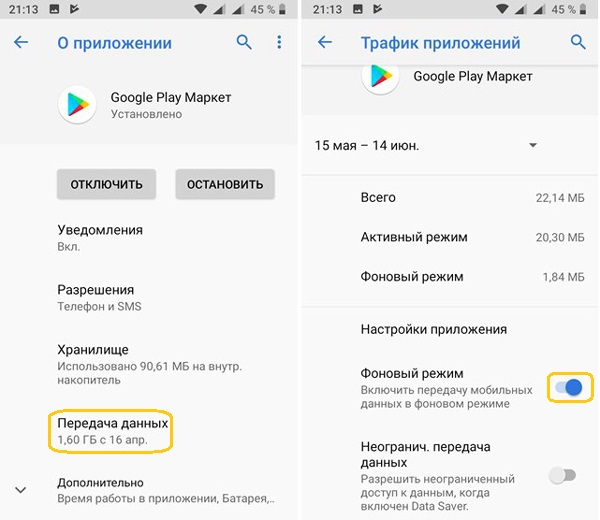
Da biste isključili prijenos podataka u pozadini u čistom Androidu, trebate:
- Idite na "Postavke".
- Pronađite odjeljak "Veze" i kliknite stavku "Korištenje podataka".
- Nasuprot aplikaciji koja bi trebala biti ograničena na uporabu prometa, trebate ukloniti provjeru.
Uklanjanje programa i igara koje ometaju uobičajeni rad tableta
Otkrivši da je uzrok zamrzavanja zasebna aplikacija, najbolje je riješiti se toga. Da biste to učinili, dovoljno je prijeći na izbornik "Dodatak", idite na "Radni" podizbornici i već odaberite jednu od opcija: "Stop" ili "Delete". Racionalnije je odabrati "Izbriši" kako ne biste kasnije iskusili takve probleme. Možete koristiti opciju "zaustavite" samo ako lebdivanje tableta prethodno nije povezano s pokretanjem ove aplikacije.
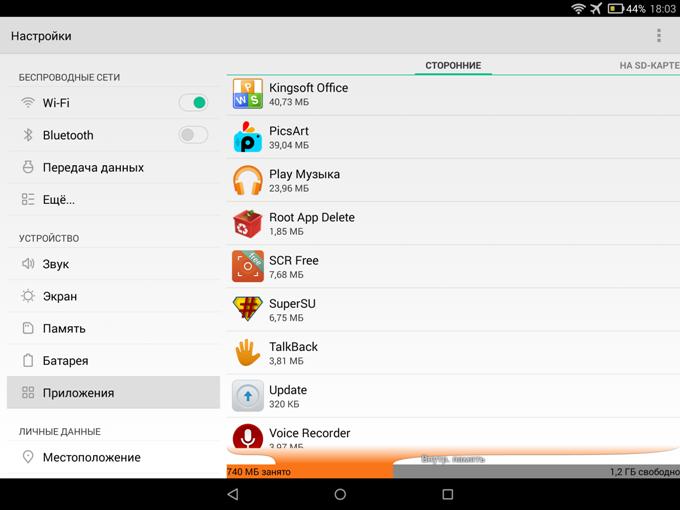
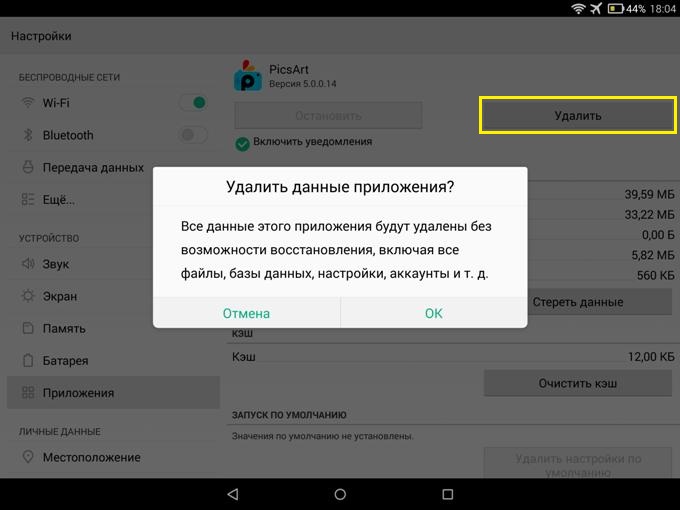
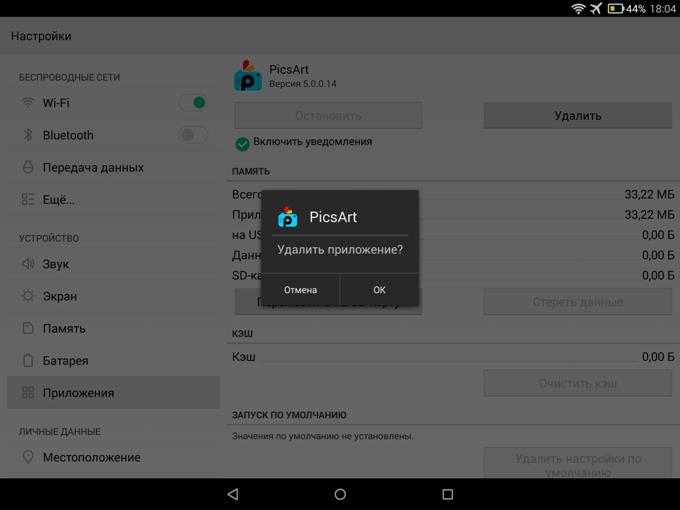
Akcije s potpunim zamrzavanjem uređaja
Ako se u procesu korištenja tableta odmah izgubila kontrola nad sustavom, a ovo stanje traje više od minute, tada neće biti moguće riješiti problem jednostavnim ponovnim pokretanjem gadgeta na uobičajeni način. Sustav neće reagirati na vaše prešanje, pa morate koristiti alternativno rješenje.
Stari modeli tableta imaju mehanički gumb "resetiranje", koji sprema vaš uređaj u takvim situacijama, provodeći prisilno isključivanje. Da biste ga pritisnuli, morate koristiti nešto usko poput igle, zalijepite se u posebnu rupu (često je potpisana) uređaja i kliknite na tipku.

U novim tabletima nema takvog gumba, a osim toga, oni su neuzvraćeni, što ne dopušta samo da dobiju i umetnu bateriju natrag. U ovom slučaju morate pritisnuti i držati gumb za uključivanje (koji služi za uključivanje tableta i nalazi se pored tipke za glasnoću/smanjenje) 20-35 sekundi dok se uređaj ne isključi. Sada ostaje samo uključiti svoj tablet natrag, držeći gumb "napajanje" (napajanje).
Oni koji nisu znali za ovu metodu proveli su ogromnu količinu vremena i čekali pražnjenje baterije ili su svoj uređaj pripisali servisnom centru, dajući novac i trošeći sate ili dane za rješavanje ovog problema.

Prevencija zamrzavanja tableta
Sve preventivne mjere prate manje napora i ne dovode do psihološke nelagode, tako da će svaki korisnik biti potpuno bezvrijedan da se upozna s savjetima koji minimiziraju rizik od zamrzavanja kada je tablet uključen ili pokrenut.
Prevencija smrzavanja
Nema mnogo preporuka, nakon čega je moguće izbjeći pojavu softvera ili neuspjeha hardvera što dovodi do tableta za zamrzavanje ili njegovo snažno kočenje.
Tako da kada je tablet uključen, ne morate očekivati dugo učitavanje svih parametara, preporučuje se ne preopteretiti uređaj brojnim aplikacijama. Dovoljno je učitati samo one koji su u aktivnoj upotrebi, a bolje je riješiti se svih ostalih.
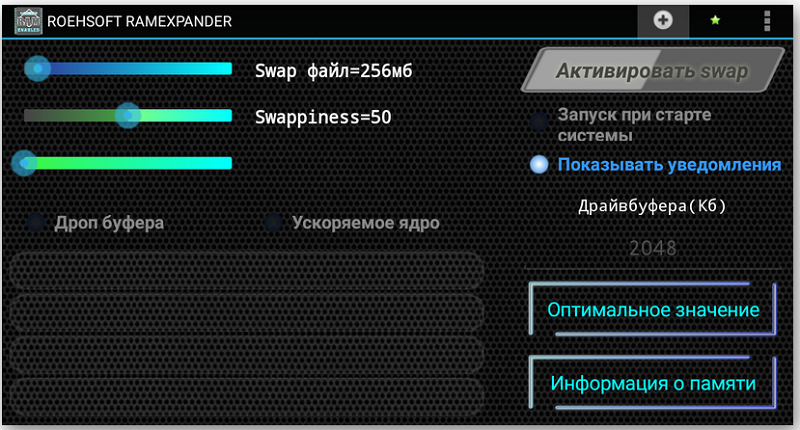
Nepotrebni programi također preopterećuju RAM -u i izgrađenu memoriju, što također podrazumijeva snažno kočenje. Također, iz tog razloga, tablet se ne isključuje odmah, jer mora dovršiti mnoge nepotrebne procese.
Aplikacije u kojima korisnik doživljava akutnu nužnost treba preuzeti samo s pouzdanih web lokacija kako bi se dodatno kupili besplatni "dar" u obliku virusa. Dobar antivirus može pomoći u zaštiti gadgeta od virusne infekcije, što ne bi trebalo biti samo instaliran, već i ne zaboraviti ga ažurirati na vrijeme.
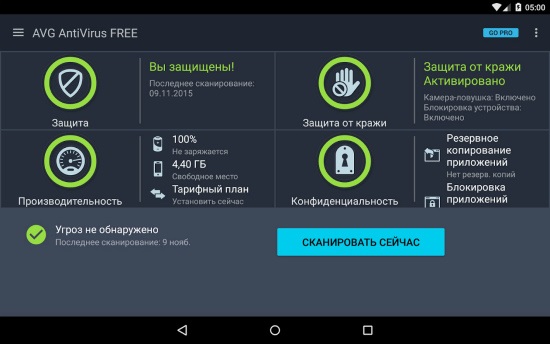
Korisniku je također važno da se pridržava radna pravila koja je propisao proizvođač, sprečava pad i mehanička oštećenja na njegovom uređaju. Uredna privlačnost proširuje život uređaja koji će, kad se uključi, neprestano oduševiti korisnika, dopuštajući mu da obavlja mnoge operacije.
- « Razuman i konstruktivan izbor sobne digitalne antene za TV
- Glavni razlozi zašto laptop nije uključen i njihovo uklanjanje »

